如何制作大容量U盘启动盘 制作U盘启动盘步骤
时间:2024-09-26阅读量:作者:大白菜
如果你手中有一个大容量的U盘,可以将它变成一个多功能的启动盘,无论是为了重装系统还是进行数据恢复,这样的工具都是非常实用的。首先,你需要确保你的U盘容量足够大,以便存放所需的系统镜像文件以及可能的其他工具软件。
如果你手中有一个大容量的U盘,可以将它变成一个多功能的启动盘,无论是为了重装系统还是进行数据恢复,这样的工具都是非常实用的。首先,你需要确保你的U盘容量足够大,以便存放所需的系统镜像文件以及可能的其他工具软件。接下来,我们将一步步引导你如何出一个可靠的启动盘。

一、准备工具
1、制作启动盘软件:大白菜U盘启动盘制作工具。
2、启动U盘:准备一个至少8GB的U盘。
3、系统镜像:访问MSDN下载所需的win10系统文件。
二、注意事项
1、关闭安全软件:以避免制作启动盘时的潜在冲突。
2、备份U盘资料:因为在制作过程中会格式化U盘,所以要先备份重要数据。
3、保存重要资料:确保将C盘及桌面的重要文件进行备份,以便重装后可以恢复。
4、设置启动顺序:在BIOS设置中调整为优先从U盘启动。
三、制作U盘启动盘安装win10
1、在电脑上下载并安装大白菜U盘启动盘制作工具。插上U盘后,运行这个软件。

2、软件会自动识别你的U盘。找到一个“一键制作”按钮,点击它。
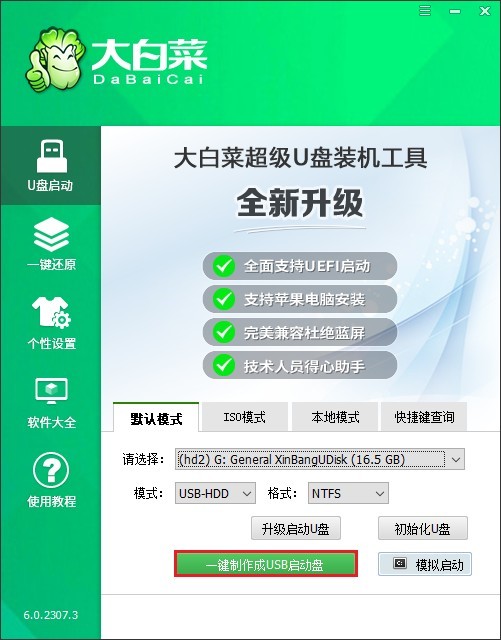
3、如果软件提醒你备份数据,确认U盘里没有重要数据后,可以继续。
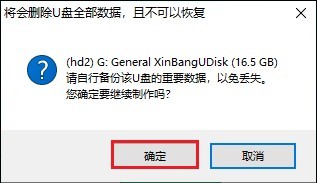
4、软件开始工作,把U盘变成启动盘。需要几分钟时间,稍微等待一下。
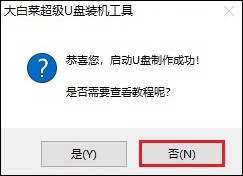
5、去MSDN网站下载Windows 10的ISO文件。记得选择适合你的电脑的版本(比如32位或64位)。
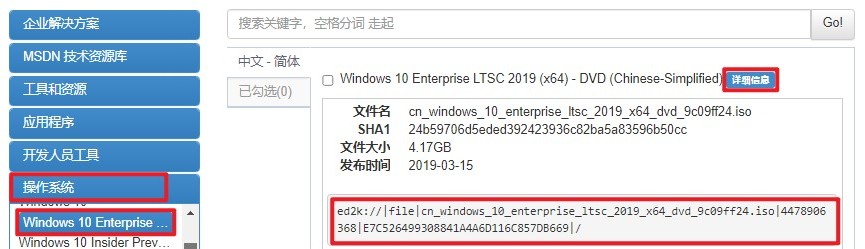
6、下载完成后,把ISO文件复制到刚刚制作好的U盘里。
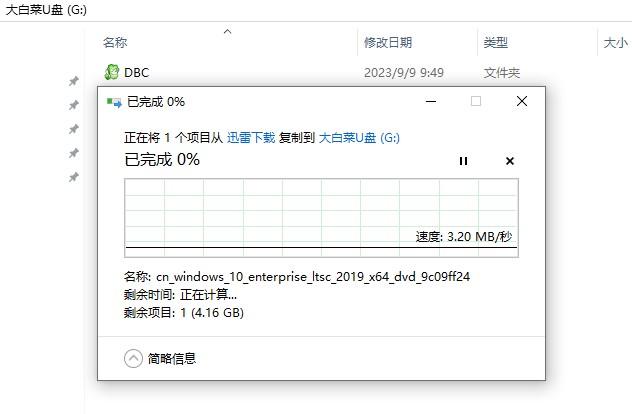
7、关机,然后重新启动电脑。开机时,立刻按下一个特定的键。这会带你进入BIOS或UEFI设置。
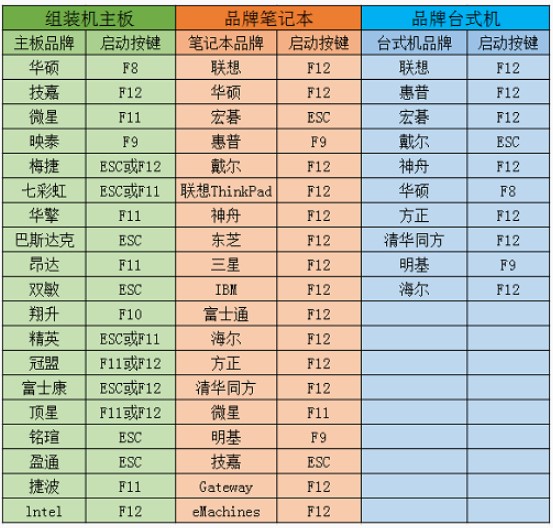
8、在BIOS/UEFI里,找到启动项或Boot选项。把U盘设为第一个启动选项,例如选择U盘选项后回车,这样电脑就会从U盘启动。
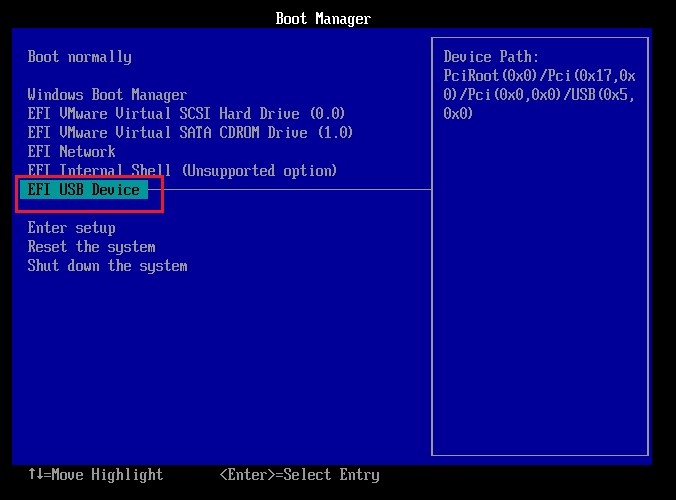
9、如果一切顺利,你会进入大白菜系统,找到“大白菜装机工具”打开,选择你放在U盘里的Windows 10 ISO文件,通常安装到C盘,点击“执行”即将开始安装。
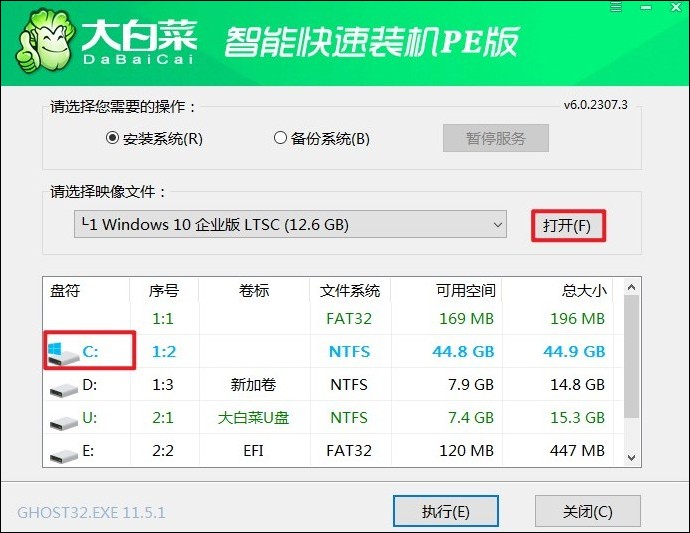
10、如果出现提示,确认即可。
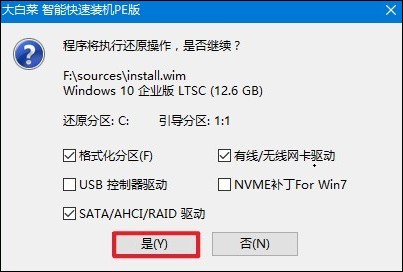
11、安装过程开始,记得在完成后电脑重启时,及时拔出U盘。
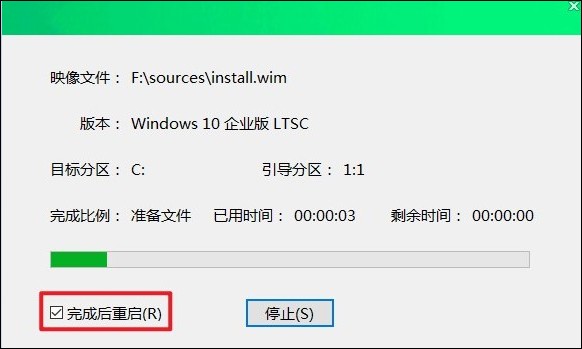
12、最后,如果一切顺利,你会看到全新的Windows 10桌面,表示系统安装成功!
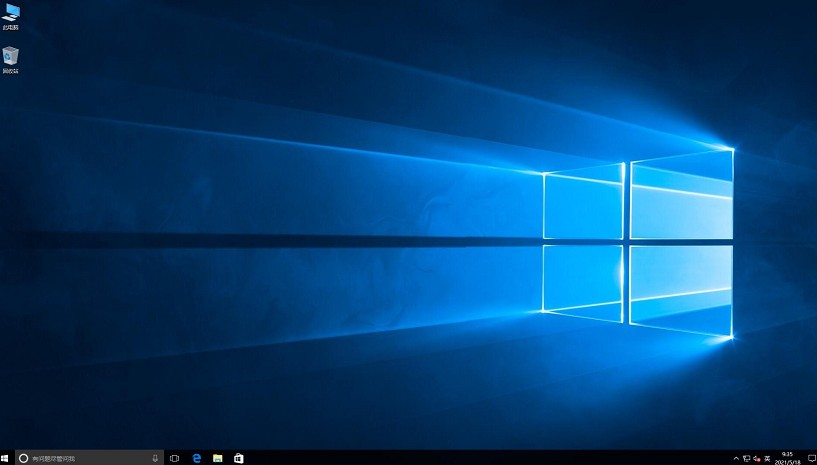
通过以上的教程,你掌握了制作U盘启动盘步骤。然后,将所选的操作系统文件拷贝到U盘中,这样它就变成一个可以装系统的启动盘。无论你面对的是系统崩溃还是想要尝试新的操作系统,这个启动盘都将成为你解决问题的强大助手。有需要的用户也赶紧试试吧!